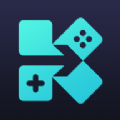steam怎么改回国区?很多小伙伴为了以更便宜的价格购入游戏,把自己的地区改到了国外,但是买完游戏之后却不知道怎么改回国服了,非常尴尬,今天小编就给大家带来steam转回国服教程。

steam怎么改回国区
1、选一个便宜的游戏,用支付宝支付。

2、进入游戏列表,将游戏按价格从高到低排序,选择一款便宜的游戏,然后加入购物车准备下单。
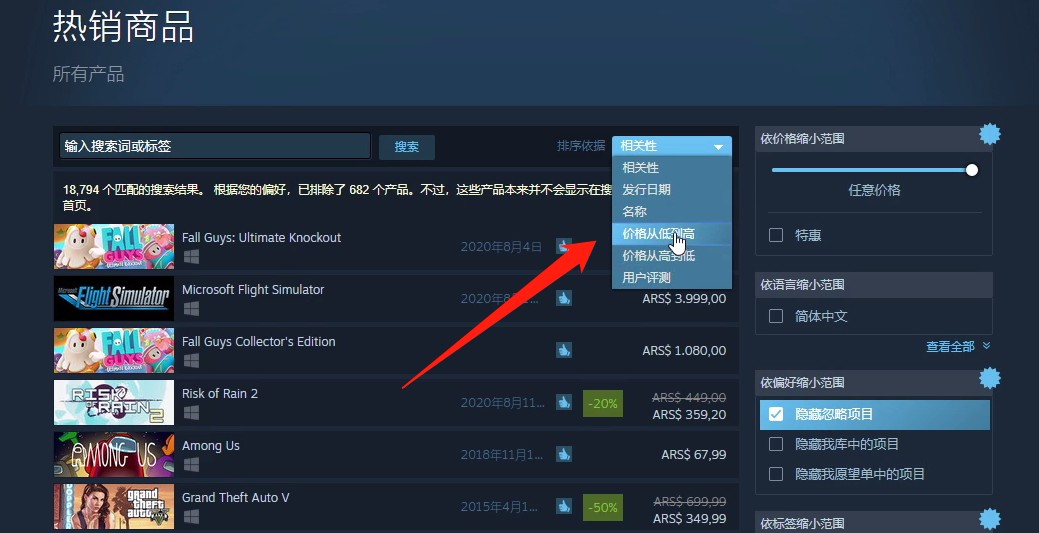
3、在购物车尊享国家/地区。
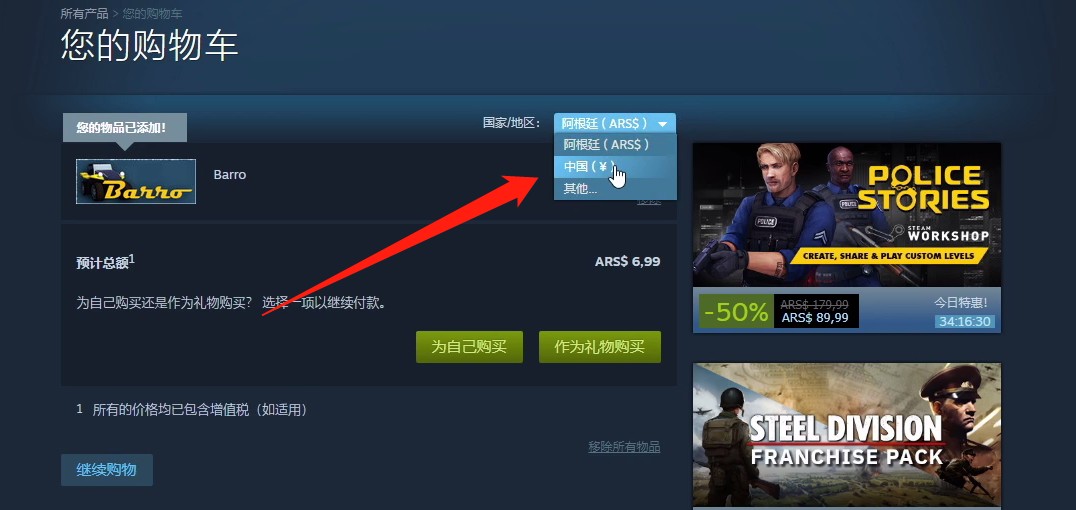
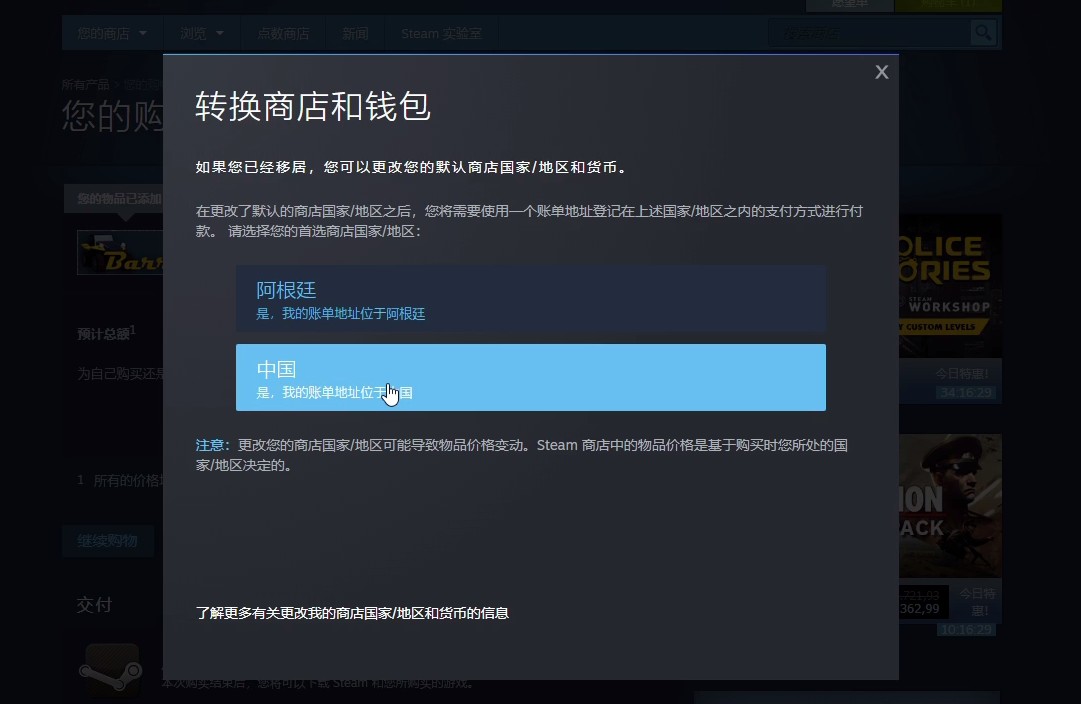
4、然后选择为自己购买。在填写支付方式时,确认国家/地区为中国,并选择支付方式为支付宝。如果遇到报错信息,或者页面没有按照我们想要的方式跳转,可以多试几次。
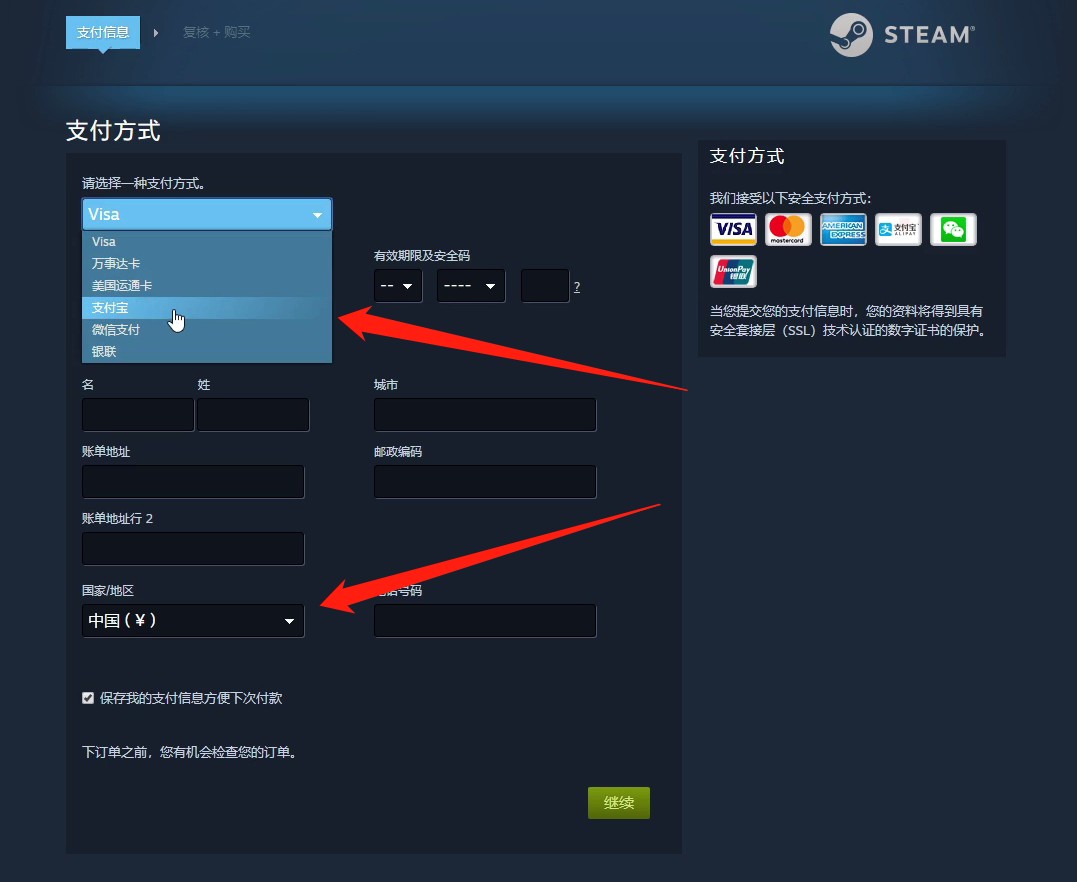
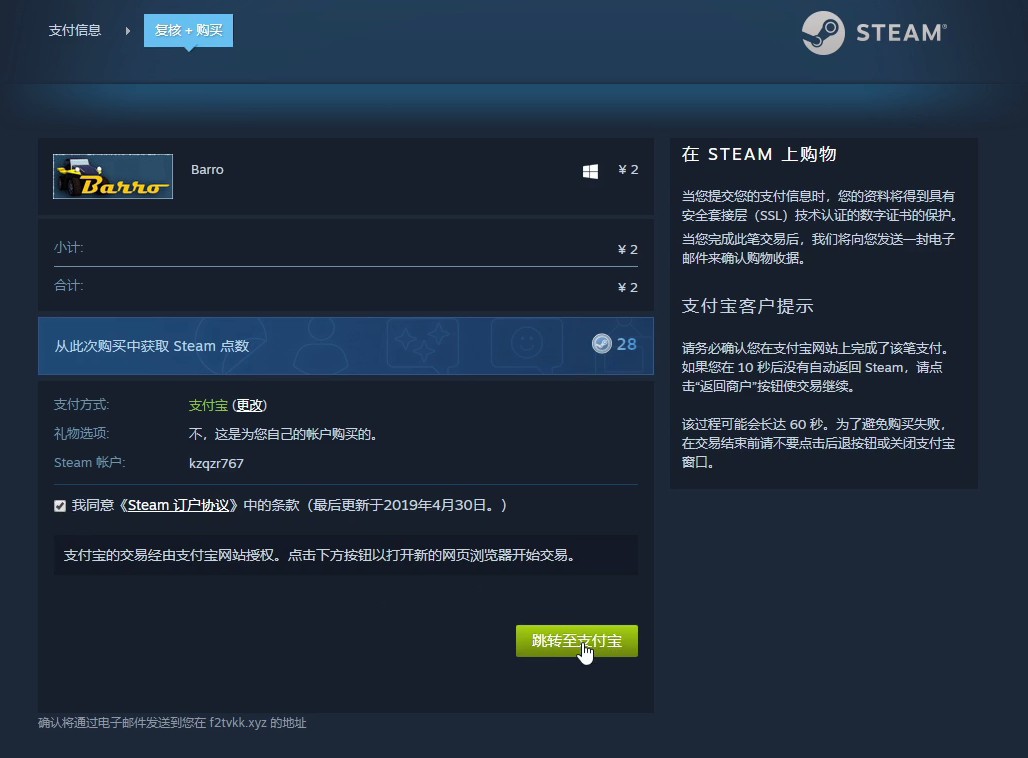
5、支付完成后,账号就转到国区了。
以上是小编整理的steam转回国服教程,不知道大家还喜欢吗?记得点击收藏本站,更多精彩内容实时更新。